ГИМП четкица не ради; не дозвољава да црташ
ГИМП(GIMP) се сматра бесплатном алтернативом ПхотоСхоп-(free PhotoShop alternative) у . Довољно је робустан да професионално уређује ваше фотографије и омогућава вам да креирате нову графику од нуле. Један од најчешће коришћених алата у ГИМП(GIMP) -у је четкица коју користите за цртање и попуњавање области графике или слике на којој радите.
Корисници су се жалили да ГИМП-ова четкица не ради или им дозвољава да цртају њоме. Када одаберу четкицу и боју, то једноставно не функционише. Постоји неколико разлога за овај проблем, али све их је лако поправити.
ГИМП четкица не ради
Ако алатка ГИМП четкица(GIMP Brush) не ради исправно или уопште не ради, ево главних ствари које можете да урадите да бисте то поправили:
- Потврдите да сте изабрали исправан слој.
- Уверите се да користите прави алат за четкицу .(Brush)
- Користите одговарајућа подешавања алата за четкицу.
- Откључајте слојеве.
- Користите РГБ режим.
За детаљне водиче о томе како да примените горенаведене поправке, наставите да читате овај чланак до краја.
1] Потврдите(Confirm) да сте изабрали исправан слој
Покрените ГИМП(GIMP) апликацију и идите на панел слојева . (Layers)Потврдите да сте изабрали прави слој на коме радите. Изабрани слој ће бити истакнут.
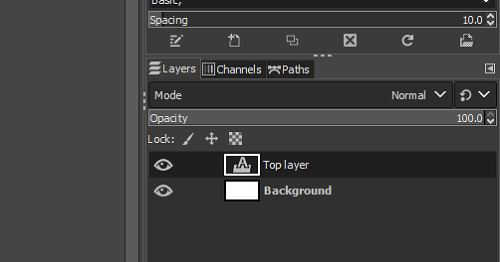
Начин да ово поново проверите је да прво изаберете ниједан слој тако што ћете отићи у мени Селецт(Select) и изабрати Ништа( None) из падајућег менија. То можете учинити и притиском на комбинацију тастера SHIFT + CTRL + A Затим кликните на слој на коме желите да нацртате да бисте га изабрали.
2] Уверите се да користите прави алат за четкицу(Brush)
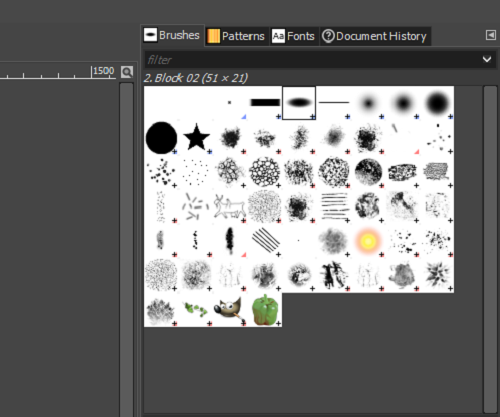
ГИМП(GIMP) има толико много алата за четкицу(Brush) да ћете се можда збунити који да користите. Добра ствар је што ће све четкице у ГИМП(GIMP) - у цртати без проблема, осим четкице за слике међуспремника (Clipboard Image ) .
Ако сте изабрали четкицу која не ради, идите на алатку Четка(Brush) и уверите се да нисте изабрали четкицу за слику међуспремника(Clipboard Image) . Можете да изаберете четкицу(Brush) са панела са десне стране, али име четкице се појављује на левом панелу под Четкица(Paintbrush) .
3] Користите(Use) одговарајућа подешавања алата за четкицу(Brush)
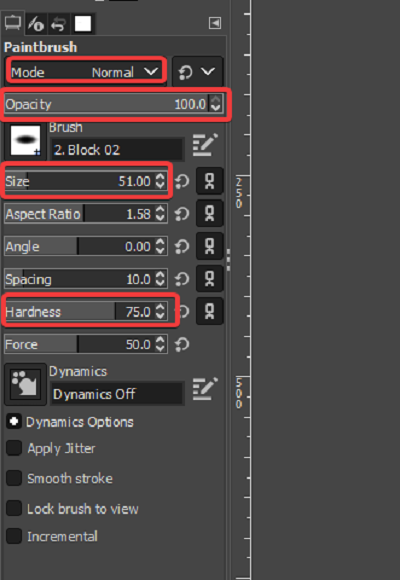
Други разлог зашто вам ГИМП(GIMP) неће дозволити да цртате је тај што му подешавања алата за четкицу(Brush) то не дозвољавају. Ево неких подешавања која бисте требали још једном да проверите да бисте решили проблем.
Идите на алатку четкица(Brush) и потврдите да сте подесили режим(Mode) на Нормалан(Normal) .
Подесите непрозирност (Opacity ) на 100 .
Измените величину и (Size ) тврдоћу на(Hardness) умерене вредности које нису прениске.
4] Откључајте слојеве
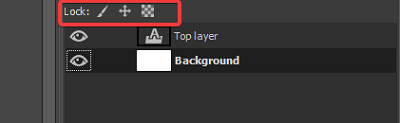
Једноставан фактор који би неки корисници могли пропустити је да је слој на којем покушавају да цртају закључан. Када је слој закључан, не можете га мењати. Да бисте ово поправили, идите на таблу Слојеви (Layers ) и погледајте да ли је било која од три икона поред Закључај:(Lock:) истакнута.
Ако је икона истакнута, то значи да је слој закључан. Можете га откључати кликом на икону. Кликните(Click) на све три иконе и уверите се да ниједна од њих није закључана.
5] Користите РГБ режим
Ако проблем није у томе што четкица не ради у потпуности, већ слика другом бојом од оне коју сте одабрали, онда би ГИМП(GIMP) могао бити у сивим тоновима(Grayscale) или индексираном(Indexed) режиму. За овај сценарио, можете да натерате своју четкицу да ради исправно користећи РГБ(RGB) режим. Ево како да то урадите:
Покрените ГИМП(GIMP) софтвер и кликните на мени Слика(Image) у горњем делу прозора. Кликните(Click) на опцију Слика(Image) из падајућег менија и изаберите РГБ(RGB) .
Ако вам је овај пост био користан, свидеће вам се наш чланак о промени величине слика у ГИМП-у без губитка квалитета слике(resizing images in GIMP without losing the image quality) .
Related posts
СФЦ није успео да се поправи и ДИСМ показује грешку 0к800ф081ф у оперативном систему Виндовс 10
Верзија оперативног система није компатибилна са поправком при покретању
Не можете да се повежете на Интернет? Испробајте комплетан алат за поправку Интернета
Поправљање грешака на диску, ово може потрајати сат времена да се заврши
Виндовс не успева да се покрене; Аутоматска поправка при покретању, ресетовање рачунара не успе, иде у петљу
Како поправити и репродуковати оштећене или оштећене видео датотеке
Поправите да аутоматска поправка при покретању не ради у оперативном систему Виндовс 11/10
Алат за поправку Мицрософт .НЕТ Фрамеворк-а ће решити проблеме и проблеме
Најбољи бесплатни софтвер за поправку видеа за Виндовс 10
Поправите оштећене сликовне датотеке на мрежи бесплатно или помоћу бесплатног софтвера
ДатаНумен Зип Репаир је бесплатни софтвер за опоравак Зип-а за Виндовс рачунар
Како да поправите аутоматску поправку која није могла да поправи ваш рачунар
ЦХКДСК алтернативни софтвер за проверу грешака на диску: Поправите лоше секторе
Како извршити аутоматску поправку при покретању у оперативном систему Виндовс 11/10
Како поправити Мицрософт 365 помоћу командне линије у оперативном систему Виндовс 11/10
Аутоматска поправка при покретању није могла да поправи ваш рачунар у оперативном систему Виндовс 11/10
Верзија оперативног система није компатибилна са поправком при покретању [ИСПРАВЉЕНО]
Замените лошу системску датотеку добром датотеком помоћу инсталационог медија
Дигитал Видео Репаир ће вам помоћи да поправите зрнасте или пикселиране видео записе на рачунару
Како ресетовати, поправити или поново инсталирати Едге претраживач у оперативном систему Виндовс 10
